软件图标苹果手机 如何在苹果手机上修改应用的名称和图标
日期: 来源:贝斯特安卓网
在现代社会中手机已经成为人们生活不可或缺的一部分,随着市场上应用软件的日益丰富,我们可能会发现一些应用的名称和图标并不符合我们的个性化需求。针对苹果手机用户而言,我们有幸拥有一种简单而有效的方法来修改应用的名称和图标。通过使用特定的软件和技巧,我们可以轻松地实现这一目标。本文将带领大家一起探索如何在苹果手机上修改应用的名称和图标,让我们的手机界面更加个性化和独特。
如何在苹果手机上修改应用的名称和图标
方法如下:
1.首先点击手机桌面中的快捷指令。
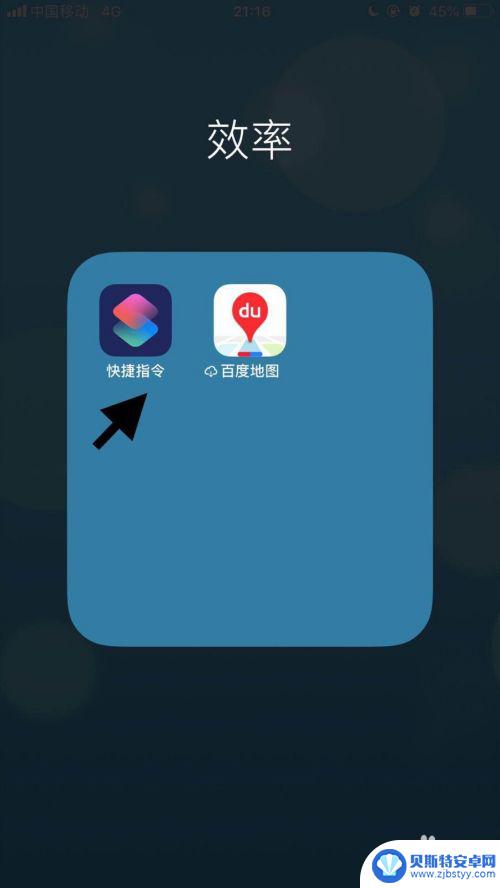
2.然后点击屏幕右下方的创建快捷指令。
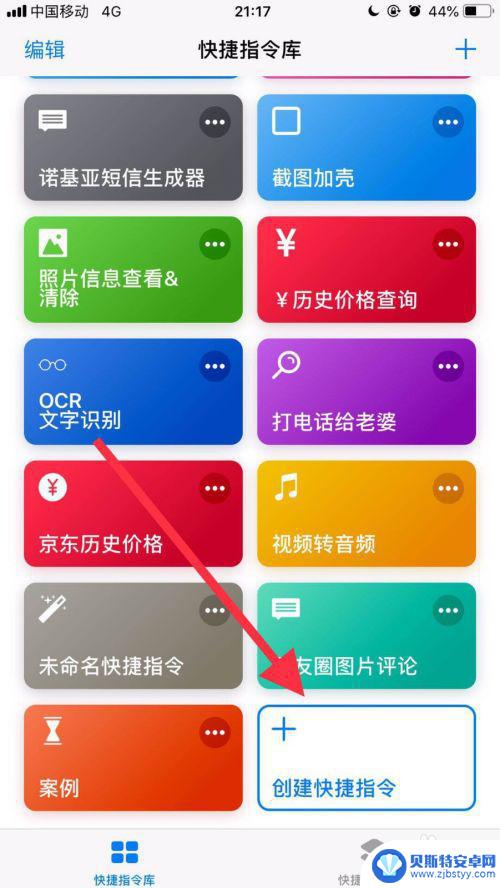
3.接着点击屏幕中的搜索栏。
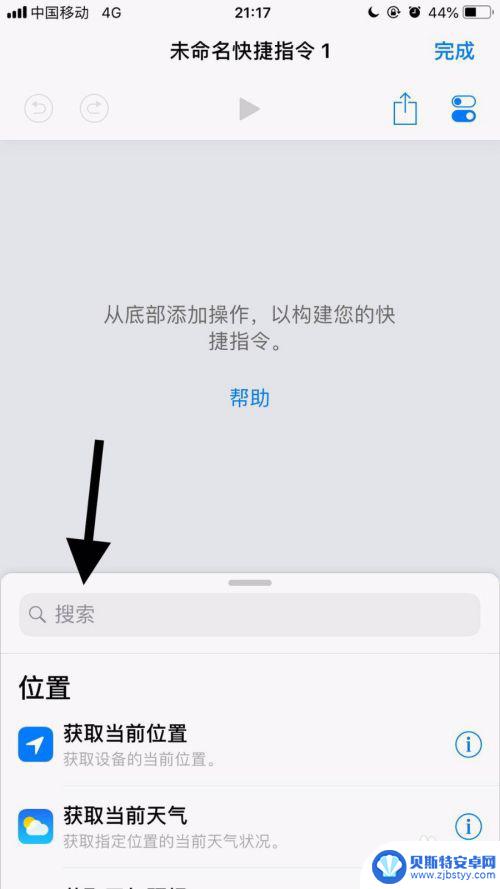
4.然后输入打开并点击搜索。
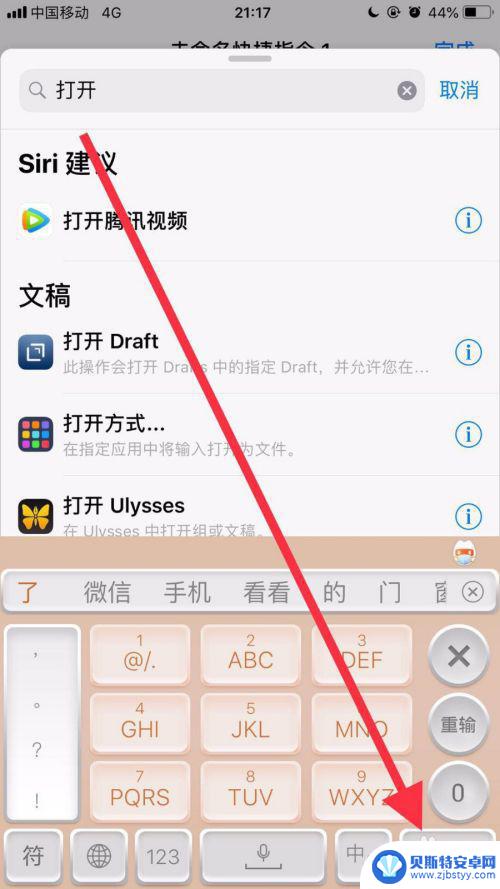
5.接着找到打开应用并点击它。
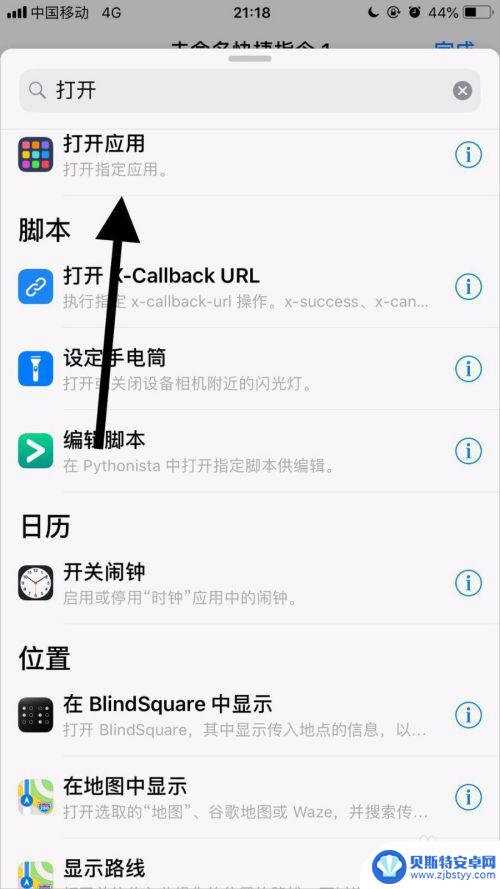
6.然后点击应用右侧的选取。
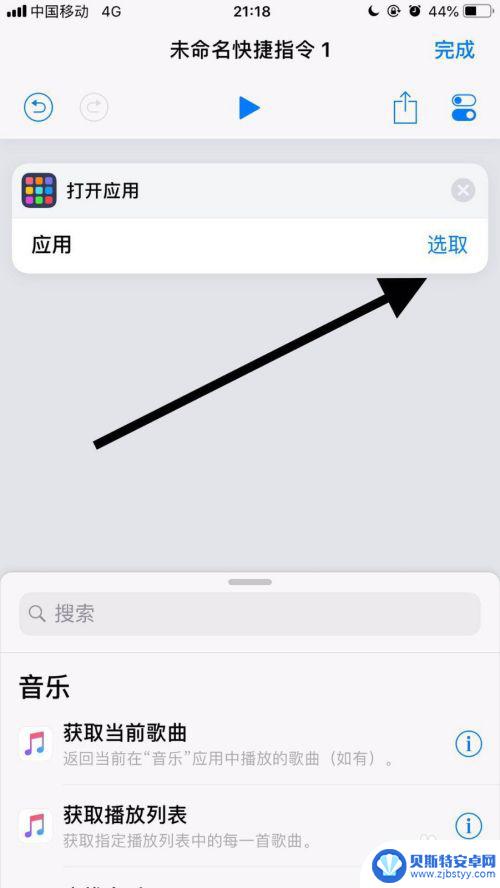
7.接着点击要修改名称和图标的应用。
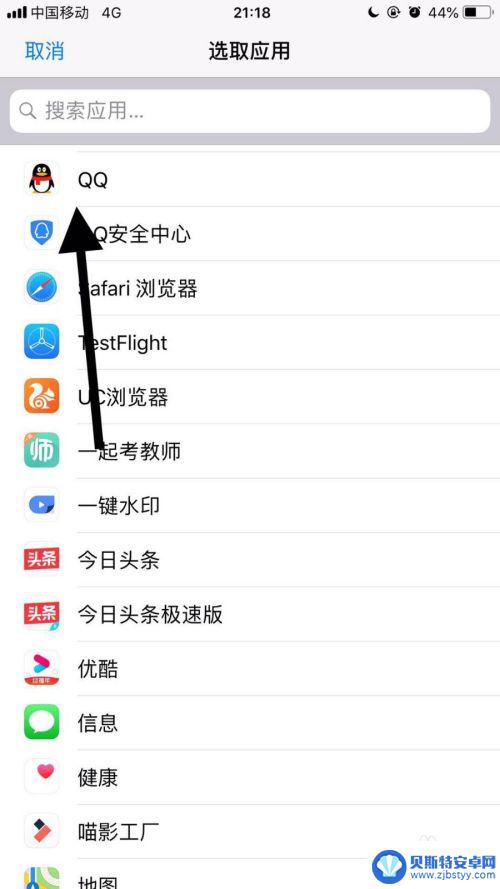
8.然后点击屏幕右上方的双椭圆图标。
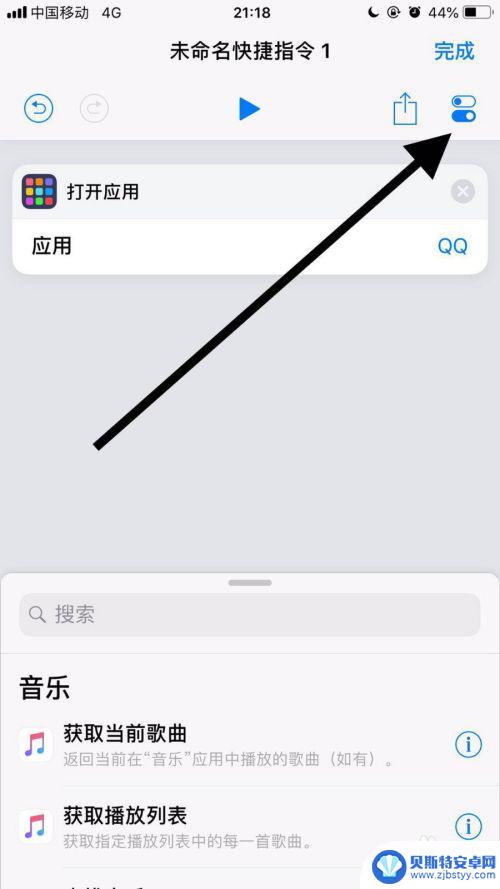
9.接着点击名称。
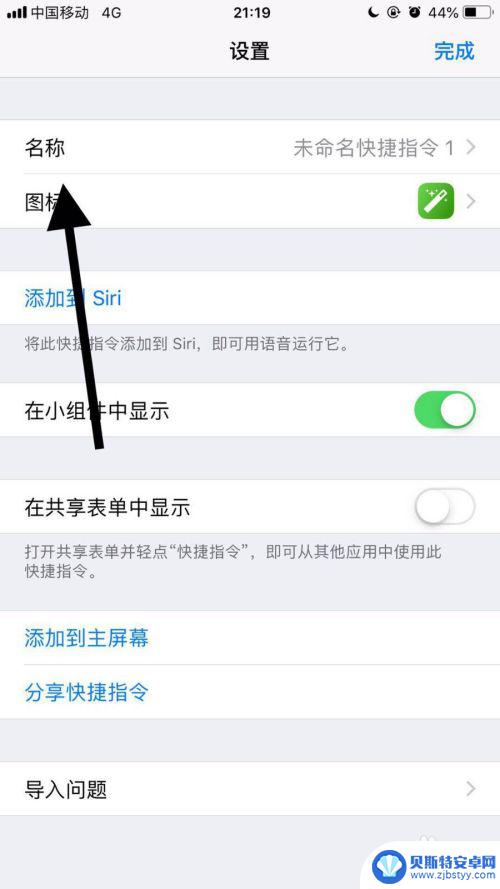
10.然后输入自己想要的名称并点击完成。
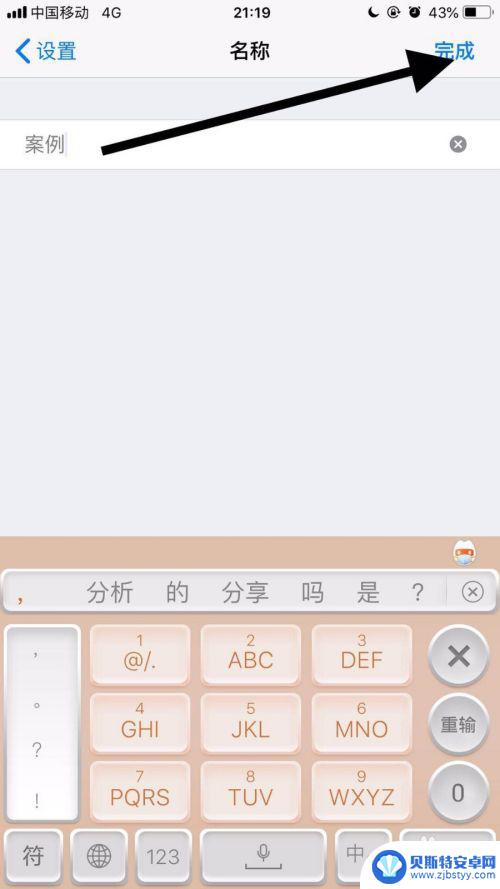
11.接着点击图标。
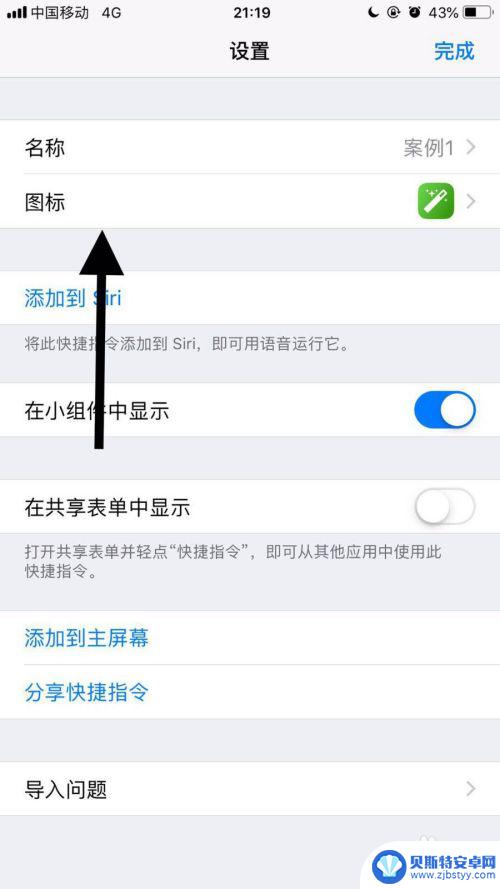
12.然后选择自己想要的图标并点击完成。
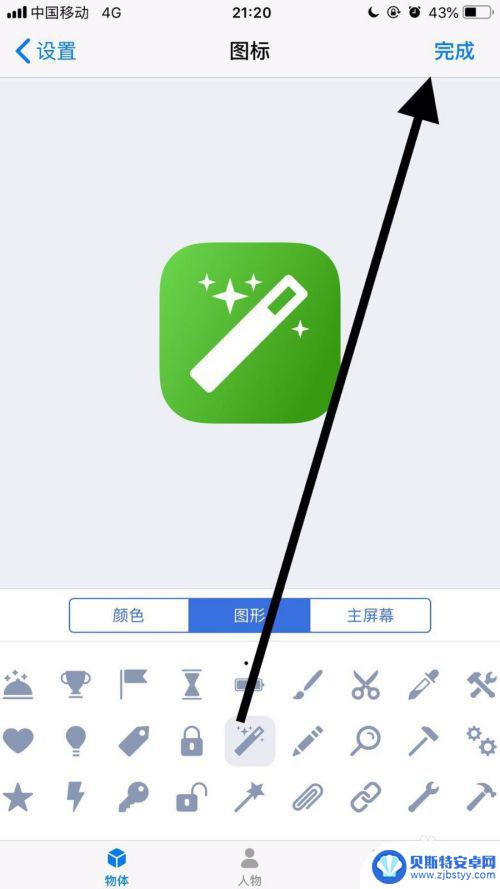
13.接着点击屏幕右上方的完成。
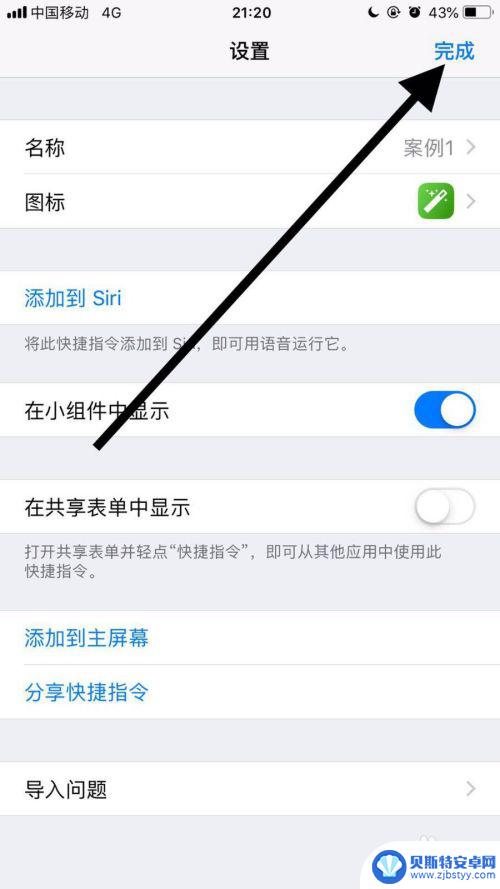
14.然后点击屏幕右上方的分享图标。

15.接着点击添加到主屏幕。
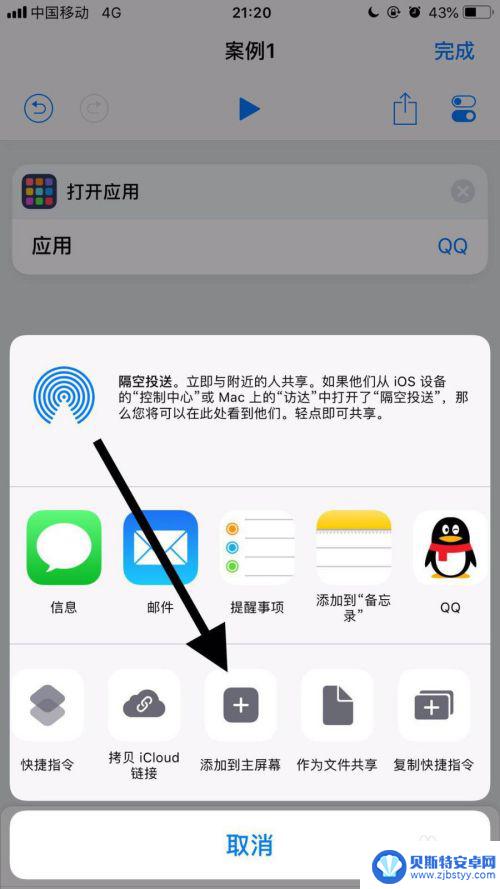
16.然后点击屏幕下方的分享图标。
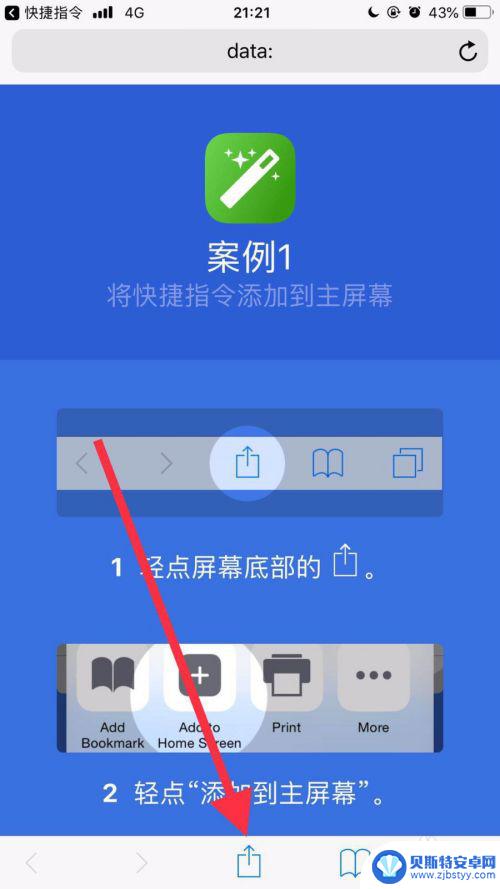
17.接着点击添加到主屏幕。
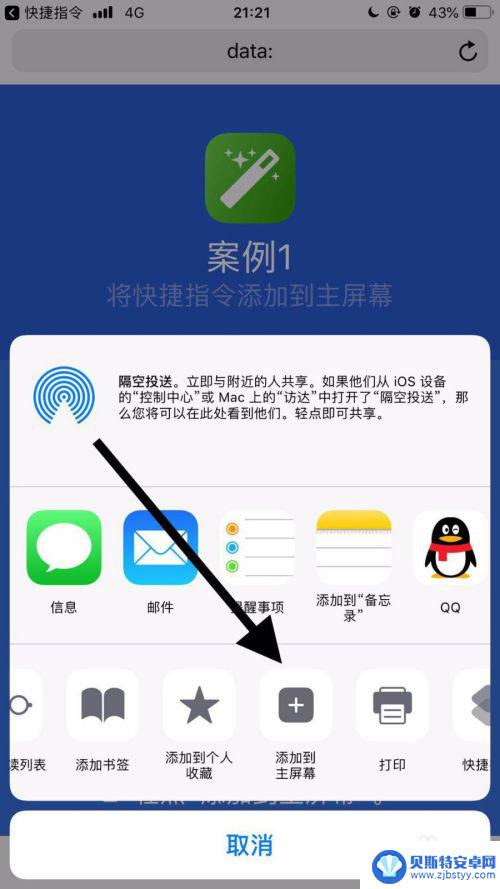
18.最后点击屏幕右上方的添加就可以了。
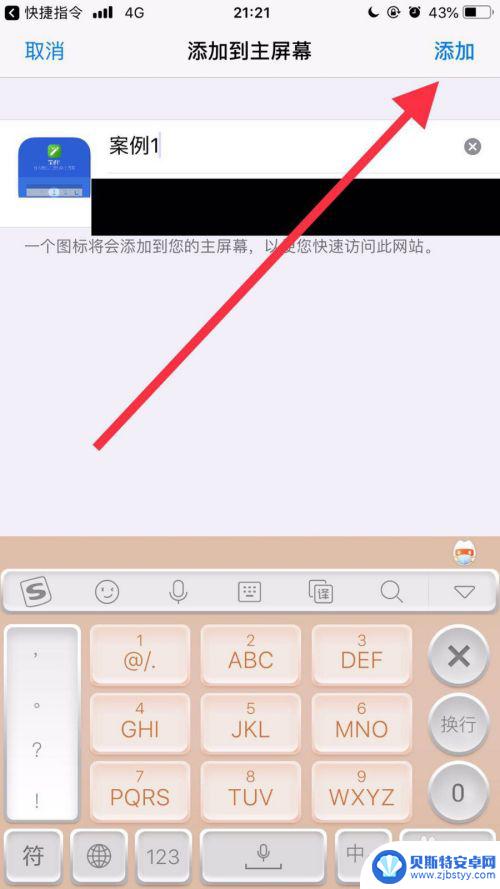
以上就是软件图标苹果手机的全部内容,如果您遇到这种情况,您可以按照以上方法进行解决,希望这些方法能对您有所帮助。












